Cara mengeluarkan ruang di excel
1. Gunakan fungsi "Cari dan Ganti" untuk mengeluarkan ruang dengan cepat, tekan Ctrl H di kawasan yang dipilih, masukkan ruang dalam "Cari Kandungan", "ganti dengan" dan biarkan kosong, dan klik Gantikan Semua; 2. Gunakan fungsi trim untuk membersihkan ruang sebelum dan selepas, dan masukkan formula = trim (A1) untuk mengekalkan ruang biasa di tengah; 3. Gunakan pertanyaan kuasa untuk membatalkan proses banyak data, dan selepas import, pilih lajur dan pilih "Trim" dalam tab "Penukaran" dan kemudian mengimportnya kembali ke Excel; 4. Untuk ruang khas, anda boleh menggunakan char (160) untuk mencari penggantian atau menggabungkan dengan fungsi bersih untuk diproses, seperti = trim (bersih (a1)), yang sesuai untuk data yang disalin dari laman web. Kaedah ini sesuai untuk senario yang berbeza dan dapat menghapuskan ruang yang tidak perlu.

Kadang -kadang terdapat lebih banyak ruang dalam jadual Excel, yang kelihatan sangat menjengkelkan, terutama data yang disalin dari tempat lain, yang sangat biasa. Jika anda ingin dengan cepat mengeluarkan ruang tambahan ini, anda tidak perlu memadamkannya secara manual satu demi satu. Terdapat beberapa kaedah mudah dan praktikal dalam Excel yang dapat menyelesaikan masalah ini secara langsung.
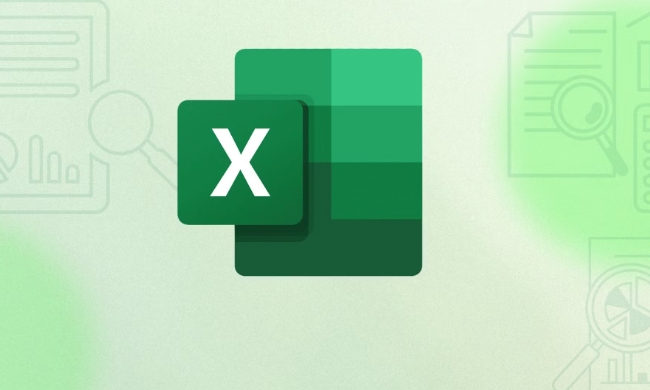
Cepat mengeluarkan ruang dengan fungsi "cari dan ganti"
Ini adalah cara yang paling langsung untuk mengeluarkan semua ruang atau ruang di lokasi tertentu. Sebagai contoh, jika anda ingin mengeluarkan semua ruang dalam lajur keseluruhan, anda boleh menggunakan kaedah ini.
Langkah Operasi:
- Pilih kawasan data yang hendak diproses
- Tekan
Ctrl Huntuk membuka tetingkap "Cari dan Ganti" - Masukkan ruang dalam "Cari Kandungan" (tekan bar ruang secara langsung)
- Tinggalkan kosong dalam "Ganti dengan"
- Klik "Ganti Semua"
Kaedah ini sesuai untuk disusun sebelum memproses data, terutamanya apabila terdapat ruang depan dan belakang tambahan atau ruang tengah tambahan dalam data, kesannya sangat jelas.

Gunakan fungsi trim untuk membersihkan ruang sebelum dan selepas
Jika anda hanya ingin membersihkan ruang sebelum dan selepas kandungan sel, bukannya ruang pemisahan di tengah, fungsi trim sesuai.
Sebagai contoh, kandungan Cell A1 adalah "Hello World", dengan ruang di depan dan belakang. Hasilnya ialah "Hello World" selepas menggunakan formula =TRIM(A1) .
Fungsi ini tidak akan mengeluarkan ruang biasa di tengah, tetapi hanya mengendalikan ruang tambahan pada awal dan akhir, yang sesuai untuk memproses data seperti teks, seperti nama, alamat, nama produk, dll.
Pemprosesan batch sejumlah besar data dengan pertanyaan kuasa
Jika anda sering memproses kumpulan besar data yang diimport dari luar, anda mungkin mendapati operasi manual terlalu rumit. Pada masa ini, anda boleh menggunakan pertanyaan kuasa untuk membuang ruang.
Langkah -langkah adalah kira -kira seperti berikut:
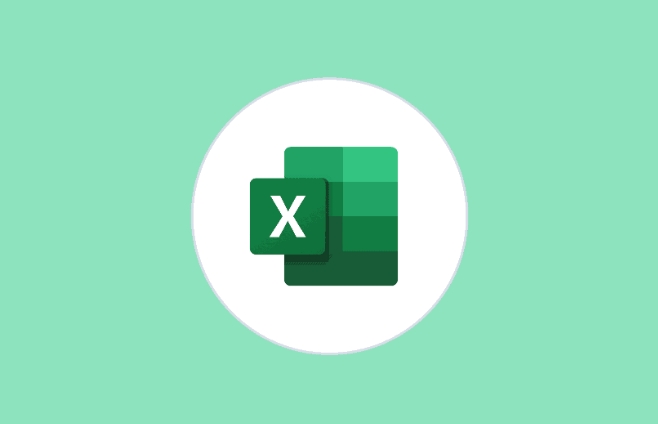
- Import data ke editor pertanyaan kuasa
- Pilih lajur yang akan diproses
- Dalam tab Convert, pilih menu drop -down di sebelah "Format" -> "huruf kecil" dan pilih "Trim"
- Akhirnya, klik "Tutup dan muat naik" untuk mengimport data yang diproses kembali ke Excel
Kaedah ini sesuai untuk memproses beribu -ribu kepingan data, dan boleh menyimpan langkah -langkah pertanyaan. Kali berikutnya anda menyegarkannya secara langsung, anda boleh memproses data baru secara automatik.
Nota: Sesetengah ruang bukan "ruang biasa"
Kadang -kadang anda akan mendapati bahawa walaupun kaedah di atas digunakan, ruang tidak dapat dikeluarkan. Ini mungkin kerana "ruang" itu bukanlah watak -watak ruang biasa, tetapi ruang yang tidak terganggu, tab, atau watak -watak yang tidak kelihatan.
Pada masa ini, anda boleh mencuba kaedah berikut:
- Masukkan
CHAR(160)(ruang tanpa gangguan) dalam kandungan carian dan gantikannya dengan kosong - Atau gunakan fungsi bersih untuk dipadankan dengan trim, seperti
=TRIM(CLEAN(A1))
Masalah semacam ini lebih biasa apabila menyalin data dari laman web, dan anda boleh mengelak daripada tersekat dengan sedikit perhatian.
Pada asasnya, kaedah ini digunakan dengan cara yang berbeza untuk menangani mereka dalam situasi yang berbeza. Ia tidak rumit tetapi mudah untuk mengabaikan bahawa sesetengah ruang tidak semudah yang mereka nampak, dan anda perlu memberi perhatian lebih kepada sumber data dan jenis ruang.
Atas ialah kandungan terperinci Cara mengeluarkan ruang di excel. Untuk maklumat lanjut, sila ikut artikel berkaitan lain di laman web China PHP!

Alat AI Hot

Undress AI Tool
Gambar buka pakaian secara percuma

Undresser.AI Undress
Apl berkuasa AI untuk mencipta foto bogel yang realistik

AI Clothes Remover
Alat AI dalam talian untuk mengeluarkan pakaian daripada foto.

Clothoff.io
Penyingkiran pakaian AI

Video Face Swap
Tukar muka dalam mana-mana video dengan mudah menggunakan alat tukar muka AI percuma kami!

Artikel Panas

Alat panas

Notepad++7.3.1
Editor kod yang mudah digunakan dan percuma

SublimeText3 versi Cina
Versi Cina, sangat mudah digunakan

Hantar Studio 13.0.1
Persekitaran pembangunan bersepadu PHP yang berkuasa

Dreamweaver CS6
Alat pembangunan web visual

SublimeText3 versi Mac
Perisian penyuntingan kod peringkat Tuhan (SublimeText3)

Topik panas
 Mengapa pasukan Microsoft menggunakan memori yang begitu banyak?
Jul 02, 2025 pm 02:10 PM
Mengapa pasukan Microsoft menggunakan memori yang begitu banyak?
Jul 02, 2025 pm 02:10 PM
MicrosoftteamsusesalotofmemoryprimarilybeCauseItisBuiltonelectron, whoRunsmultiphromium-berasaskanprocessesfordifferentfeatureslikechat, videocalls, andbackgroundsyncing.1.eachfunctionoperateSeparepareBerParePareB
 5 Ciri Microsoft Excel Baru untuk dicuba pada bulan Julai 2025
Jul 02, 2025 am 03:02 AM
5 Ciri Microsoft Excel Baru untuk dicuba pada bulan Julai 2025
Jul 02, 2025 am 03:02 AM
Pautan Pantas Biarkan Copilot Menentukan Jadual mana ke Manipu
 Apakah had masa mesyuarat untuk versi pasukan percuma?
Jul 04, 2025 am 01:11 AM
Apakah had masa mesyuarat untuk versi pasukan percuma?
Jul 04, 2025 am 01:11 AM
Microsoftteams'freeversionlimitsmeetingsto60minutes.1.ThisappliestomeetingsWithexternalParticipantsorwithinanorganization.2.thelimitdoesnotaffecternalmeetingswhereallusersareunderthesameorgaragan
 Bagaimana cara menggunakan pasukan Microsoft?
Jul 02, 2025 pm 02:17 PM
Bagaimana cara menggunakan pasukan Microsoft?
Jul 02, 2025 pm 02:17 PM
Pasukan Microsoft tidak rumit untuk digunakan, anda boleh memulakan dengan menguasai operasi asas. Untuk membuat satu pasukan, anda boleh mengklik tab "Team" → "Sertai atau membuat pasukan" → "Buat Team", isikan maklumat dan jemputan ahli; Apabila anda menerima jemputan, klik pautan untuk menyertai. Untuk membuat pasukan baru, anda boleh memilih untuk menjadi awam atau swasta. Untuk keluar dari pasukan, anda boleh klik kanan untuk memilih "Tinggalkan Pasukan". Komunikasi harian boleh dimulakan pada tab "Sembang", klik ikon telefon untuk membuat panggilan suara atau video, dan mesyuarat boleh dimulakan melalui butang "Persidangan" pada antara muka sembang. Saluran ini digunakan untuk perbincangan diklasifikasikan, menyokong muat naik fail, kolaborasi pelbagai orang dan kawalan versi. Adalah disyorkan untuk meletakkan maklumat penting dalam tab Fail Saluran untuk rujukan.
 Cara berkumpul mengikut bulan dalam jadual pivot excel
Jul 11, 2025 am 01:01 AM
Cara berkumpul mengikut bulan dalam jadual pivot excel
Jul 11, 2025 am 01:01 AM
Kumpulan mengikut bulan dalam jadual pivot Excel memerlukan anda untuk memastikan bahawa tarikh itu diformat dengan betul, kemudian masukkan jadual pivot dan tambahkan medan tarikh, dan akhirnya klik kanan kumpulan untuk memilih "bulan" agregasi. Jika anda menghadapi masalah, periksa sama ada ia adalah format tarikh standard dan julat data adalah munasabah, dan menyesuaikan format nombor untuk memaparkan bulan dengan betul.
 Cara Memperbaiki Autosave di Microsoft 365
Jul 07, 2025 pm 12:31 PM
Cara Memperbaiki Autosave di Microsoft 365
Jul 07, 2025 pm 12:31 PM
Pautan Pantas Periksa status autosave fail '
 Cara menukar pandangan ke tema gelap (mod) dan matikannya
Jul 12, 2025 am 09:30 AM
Cara menukar pandangan ke tema gelap (mod) dan matikannya
Jul 12, 2025 am 09:30 AM
Tutorial menunjukkan bagaimana untuk bertukar -tukar mod cahaya dan gelap dalam aplikasi Outlook yang berbeza, dan bagaimana untuk menyimpan panel bacaan putih dalam tema hitam. Sekiranya anda sering bekerja dengan e -mel anda pada waktu malam, Outlook Mode Dark dapat mengurangkan ketegangan mata dan
 Cara Mengulangi Barisan Header Pada Setiap Halaman Semasa Mencetak Excel
Jul 09, 2025 am 02:24 AM
Cara Mengulangi Barisan Header Pada Setiap Halaman Semasa Mencetak Excel
Jul 09, 2025 am 02:24 AM
Untuk menetapkan tajuk berulang setiap halaman apabila cetakan Excel, gunakan ciri "Tajuk Top Top". Langkah -langkah khusus: 1. Buka fail Excel dan klik tab "Layout Page"; 2. Klik butang "Tajuk Cetak"; 3. Pilih "baris tajuk atas" dalam tetingkap pop timbul dan pilih baris untuk diulang (seperti baris 1); 4. Klik "OK" untuk melengkapkan tetapan. Nota termasuk: Hanya kesan yang boleh dilihat apabila pratonton percetakan atau percetakan sebenar, elakkan memilih terlalu banyak baris tajuk untuk mempengaruhi paparan teks, lembaran kerja yang berbeza perlu ditetapkan secara berasingan, ExcelOnline tidak menyokong fungsi ini, memerlukan versi tempatan, operasi versi MAC adalah serupa, tetapi antara muka sedikit berbeza.







